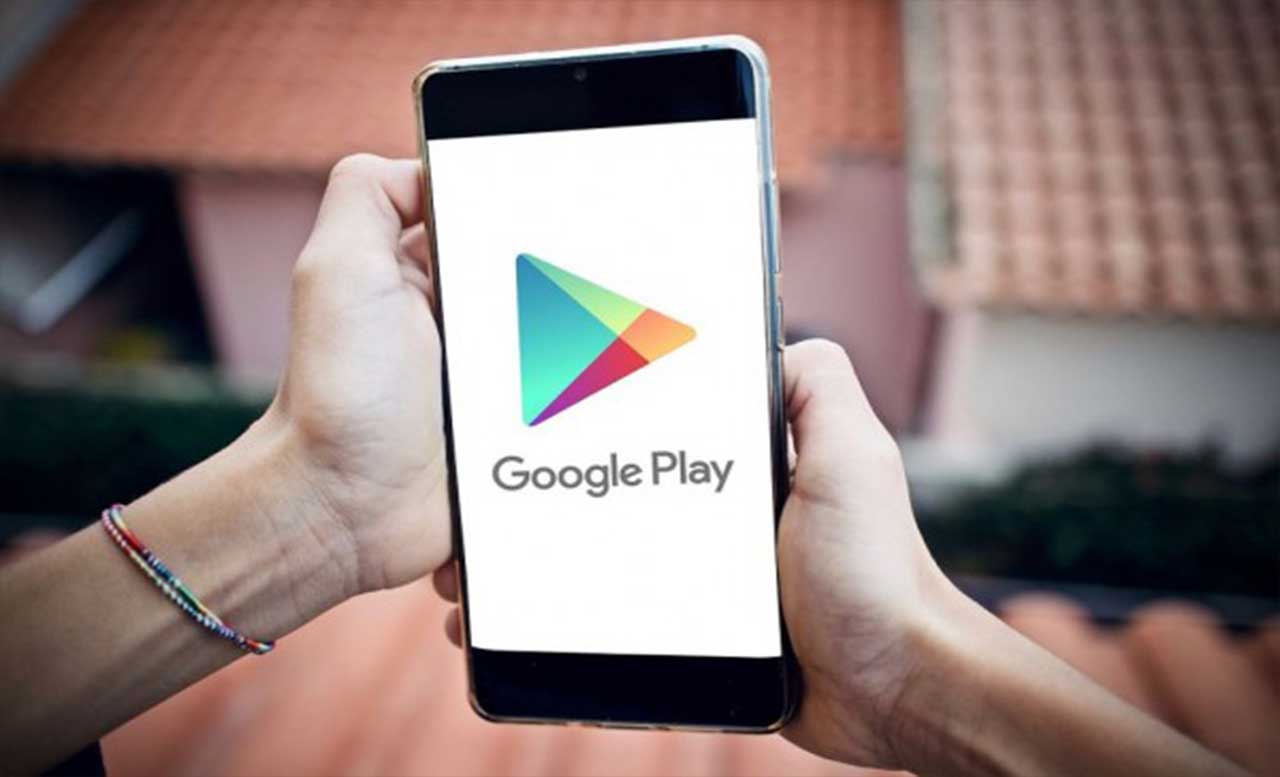CaraSimple.com – Google Play Store menjadi sebuah layanan yang memiliki berbagai macam produk miliar terpopuler sampai sekarang. Bahkan Play Store ini bisa di katakan cukup penting karena tempat unduhan aplikasi, game, film, dan sebagainya. Oleh, karena itu ketika ada pembaruan perlu pergi ke Google Play Store untuk mendapatkan pengalaman terbaru.
Lalu, apakah update Google Play Store itu susah? Tentu tidak, kamu bisa memanfaatkan dengan setting pembaruan otomatis atau manual.
Kesempatan kali ini kami akan berikan cara mudah update Google Play Store dengan cepat. kami punya Cara update Google Play Store secara otomatis atau manual. Penasaran? Yuk, langsung saja simak ulasan selengkapnya hanya di bawah ini.
Cara Update Google Play Store
Google Play merupakan platform online yang sering dikunjungi oleh pengguna untuk mencari aplikasi, game, film, acara TV, buku, dan berbagai konten lainnya. Dengan lebih dari 2 juta aplikasi dan game yang tersedia, Google Play mampu memenuhi kebutuhan miliaran orang di seluruh dunia.
Selain itu, platform ini juga memberikan kesempatan bagi para pengembang untuk menghasilkan pendapatan, dengan total penghasilan developer mencapai lebih dari $120 miliar hingga saat ini.
Berikut ini Cara update Google Play Store secara otomatis atau manual.
Cara Update Play Store Secara otomatis
Pengguna dapat mengikuti langkah-langkah untuk melakukan pembaruan Google Play Store secara otomatis.
- Pertama buka aplikasi Google Play Store.
- Kemudian klik ikon profil.
- Setelah itu pilih opsi Pengaturan atau Setelan.
- Selanjutnya pilih bagian Preferensi Jaringan.
- Sekarang klik Update aplikasi secara otomatis.
- Terakhir pilih salah satu opsi dengan atau tanpa WiFi dan data seluler.
Cara Update Play Store Manual
Setelah mengikuti langkah-langkah berikut ini, Anda dapat memperbarui Google Play Store secara manual:
- Pertama buka aplikasi Google Play Store.
- Kemudian klik ikon opsi yang terletak di bagian kiri atas layar.
- Setelah itu cari bagian Pengaturan.
- Selanjutnya temukan baris Versi aplikasi dan cari pembaruan yang tersedia.
- Sekarang klik Perbarui.
- Terakhir tunggu hingga proses pembaruan selesai diinstal.
Jika Anda menerima notifikasi dengan pesan error saat login, kemungkinan aplikasi di Google Play Store tidak diperbarui secara otomatis. Untuk mengatasi masalah ini, berikut adalah langkah-langkah yang dapat Anda ikuti:
- Periksa koneksi internet: Pastikan Anda terhubung ke jaringan Wi-Fi atau menggunakan data seluler yang stabil.
- Hapus cache dan data aplikasi Google Play Store: Buka Pengaturan > Aplikasi & notifikasi > Google Play Store > Penyimpanan > Hapus cache & Hapus data. Setelah itu, buka kembali Google Play Store dan periksa apakah ada pembaruan yang tersedia.
- Restart perangkat: Coba restart perangkat Android Anda untuk memperbaiki masalah update Google Play Store.
- Periksa versi Android yang didukung oleh Google Play Store: Jika Anda menggunakan versi Android yang lebih lama, mungkin tidak semua fitur Google Play Store tersedia atau pembaruan tidak dapat diinstal. Pastikan perangkat Anda menjalankan versi Android terbaru yang didukung oleh Google Play Store.
Itulah yang bisa Masirfun sampaikan tentang Cara Memperbarui Google Play Store secara Otomatis dan Manual. Semoga dengan adanya artikel ini bisa membantu bermanfaat dan menambah wawasanmu ketika ingin pembaruan di Google Play Store.